Excel如何实现求空白单元格下方的和
来源:网络收集 点击: 时间:2024-02-27【导读】:
今天,要和大家分享的是Excel如何实现求空白单元格下方的和,这里需要借助方方格子插件的一个功能,如果你感兴趣的话,就请接着看下去吧!方法/步骤1/6分步阅读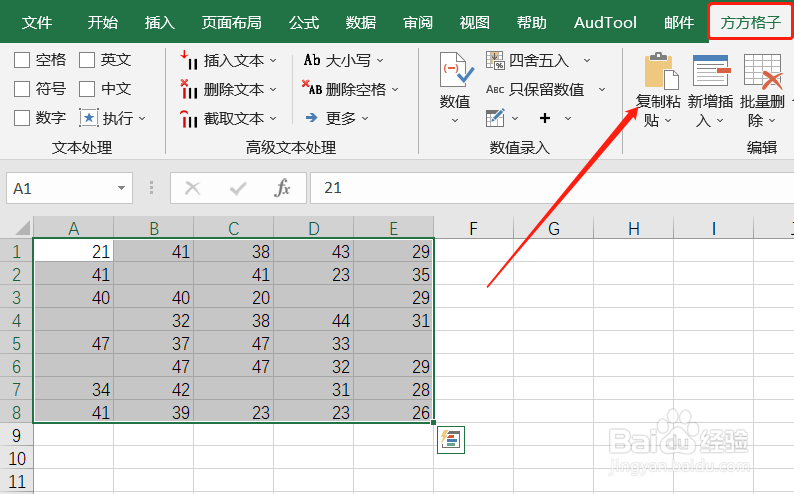 2/6
2/6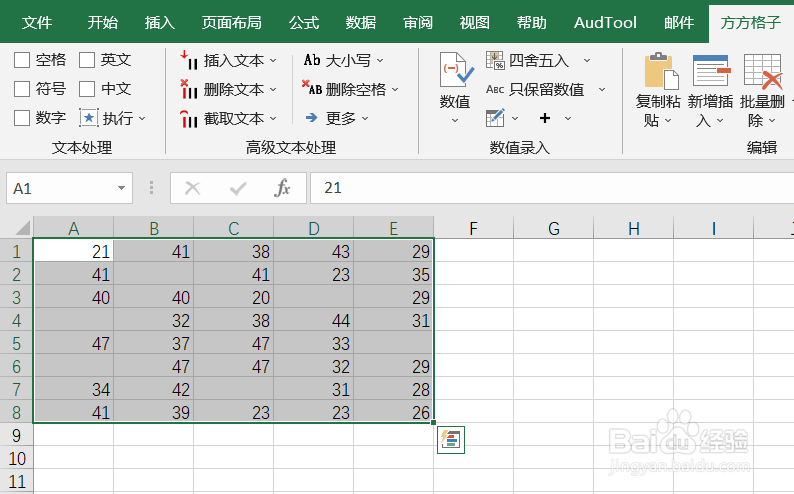 3/6
3/6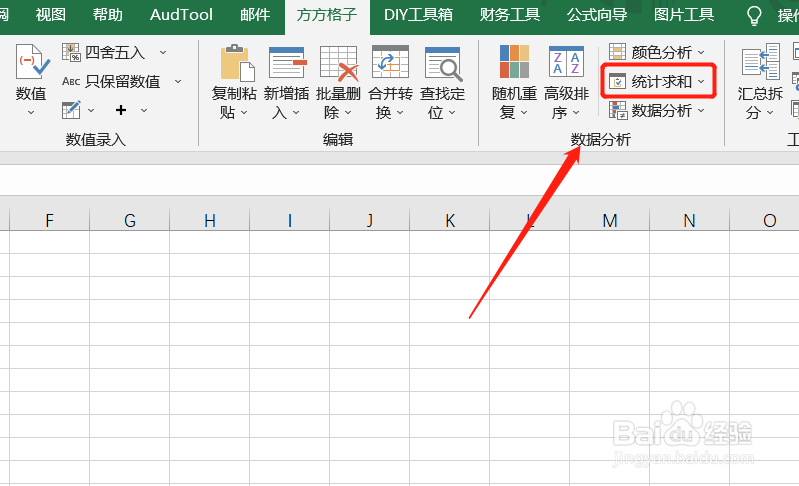 4/6
4/6 5/6
5/6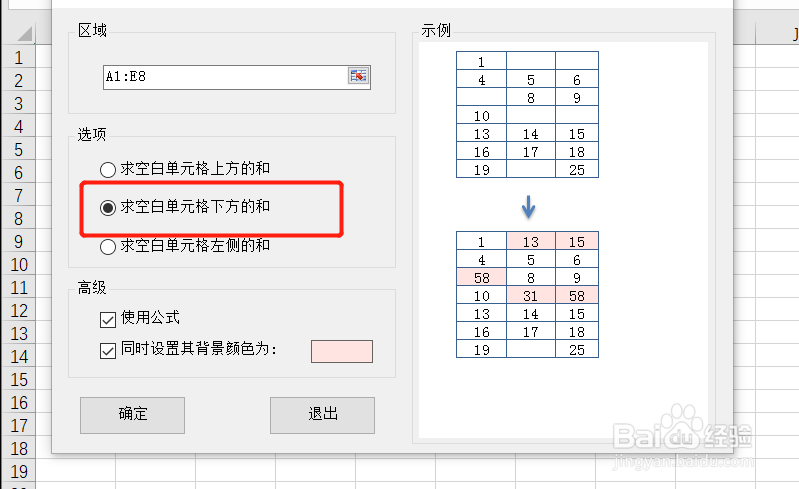 6/6
6/6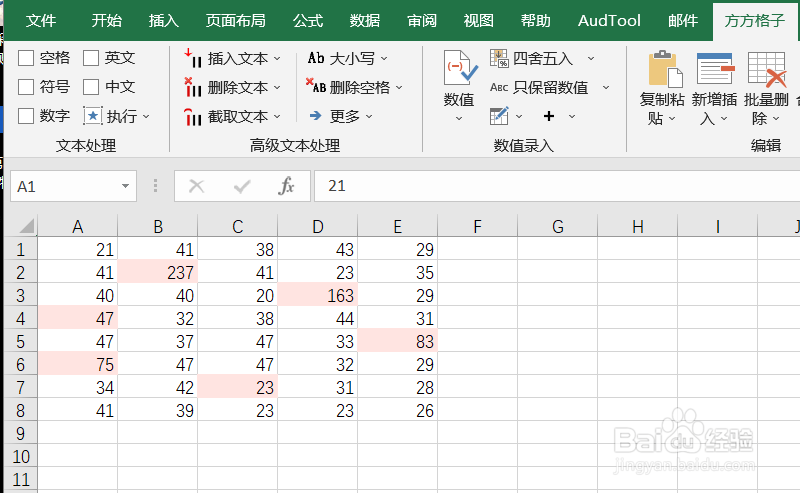 注意事项
注意事项
本例,需要我们实现下表求空白单元格下方的和。
首先,打开Excel文件,点击”方方格子“选项卡。
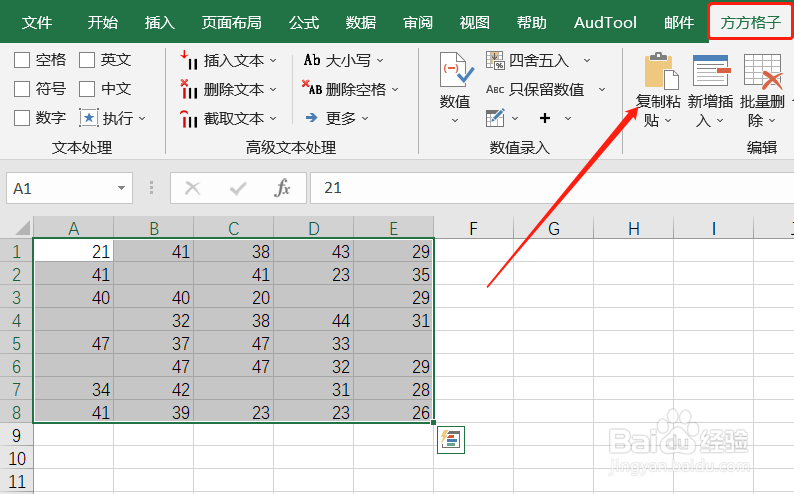 2/6
2/6然后,选中需要我们处理的数据区域。
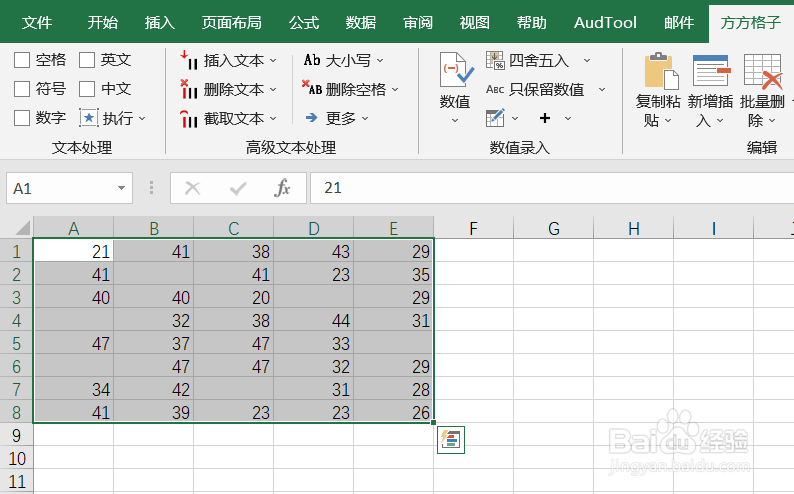 3/6
3/6接着,找到并点击下图所示的“统计求和”。
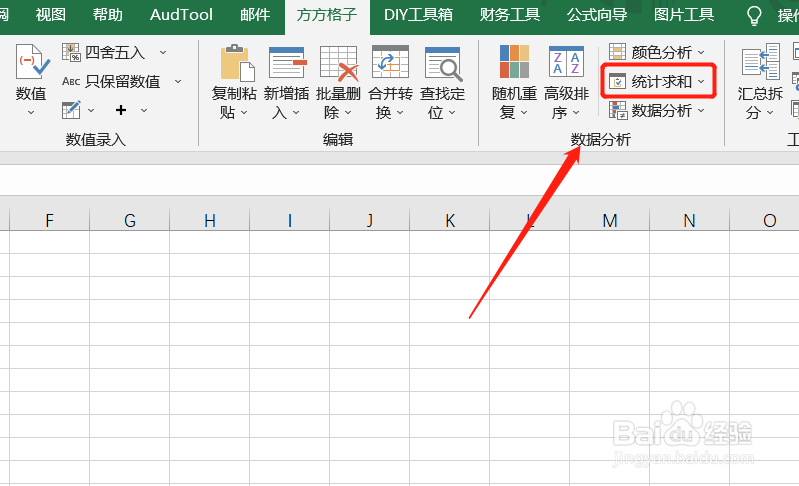 4/6
4/6这时,会出现一个下拉菜单,我们继续点击其中的“空白单元格求和”。
 5/6
5/6随即,会出现一个对话框,我们选中“求空白单元格下方的和”后,点击“确定”。
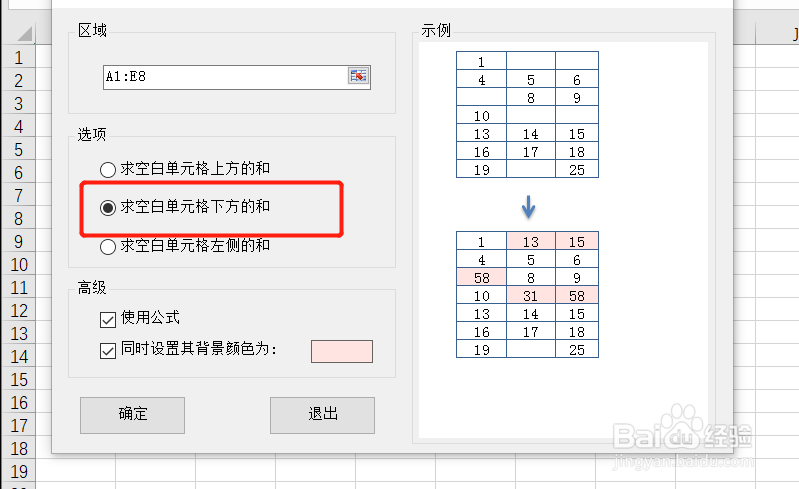 6/6
6/6然后,我们就可以得到求和结果啦!
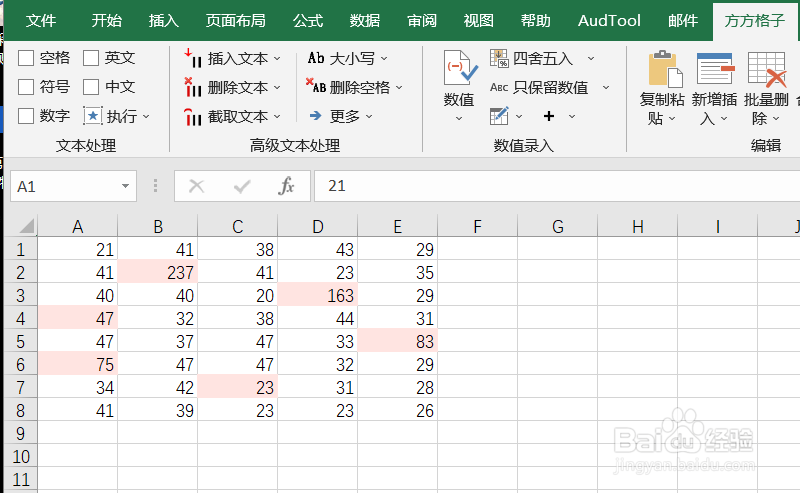 注意事项
注意事项如果帮到你,帮忙点个赞哦!
EXCEL版权声明:
1、本文系转载,版权归原作者所有,旨在传递信息,不代表看本站的观点和立场。
2、本站仅提供信息发布平台,不承担相关法律责任。
3、若侵犯您的版权或隐私,请联系本站管理员删除。
4、文章链接:http://www.ff371.cn/art_158750.html
上一篇:漂亮的郁金香怎么剪
下一篇:高丽参与红参有什么区别
 订阅
订阅